Kako prikvačiti Microsoftove popise obveza na izbornik Start u sustavu Windows 10
Microsoft To-Do je zgodna aplikacija koja vam omogućuje da brzo zabilježite zadatke i provjerite svoje radne stavke. Ova je aplikacija jedna od najboljih besplatnih aplikacija za upravljanje zadacima dostupnih za Windows i druge operacijske sustave. Microsoft To-Do je vrlo sličan aplikaciji Wunderlist , omogućuje vam stvaranje popisa za gotovo sve i svašta. Na primjer, možete stvoriti zaseban popis za uredski posao, školske poslove i kupovinu. Također možete dodati podsjetnike, rokove i bilješke na popise – Microsoft To-Dopopisi čine vaš život lakšim i uređenim. Zajedno sa svim nevjerojatnim značajkama, ova aplikacija olakšava da uvijek ostanete na vrhu svojih zadataka i brzo skočite na određeni popis prikvačivanjem na izbornik Start sustava Windows 10 .
U ovom vodiču za Windows vidjet ćete korake za brzo prikvačivanje Microsoftovih(Microsoft To-Do) popisa obveza na izbornik Start u sustavu Windows 10(Windows 10) .
Prikvačite Microsoftove(Pin Microsoft To-Do) popise obveza na izbornik Start(Start Menu)
Kada u aplikaciju Microsoft To-Do(Microsoft To-Do) dodate više od jednog popisa zadataka , morat ćete otići u aplikaciju da biste vidjeli svaki pojedinačni popis. Ovo može biti zamoran zadatak, također možete propustiti važne vremenske rokove ako zaboravite otvoriti aplikaciju. Stoga(Hence) , pričvršćivanje važnih zadataka na izbornik Start(Start Menu) može biti iznimno korisno.
Prikvačivanje svojih Microsoftovih(Microsoft To-Do) popisa obveza na izborniku Start(Start Menu) omogućit će vam pregled svih važnih zadataka na samom početku. Budući da se svi zadaci na čekanju pojavljuju odmah ispred svaki put kada otvorite početni(Start) zaslon ili izbornik Start na računalu, nikada nećete propustiti važne stvari koje zahtijevaju pravovremenu akciju.
Evo kako možete prikvačiti svoje popise obaveza na izbornik Start(Start Menu) u sustavu Windows 10(Windows 10) .
1] Otvorite aplikaciju Microsoft To-Do.
Molim Zabilježite:
- Aplikacija Microsoft To-Do(Microsoft To-Do) zahtijeva da se prijavite s Microsoftovim(Microsoft) računom. Međutim, ako već koristite Microsoftov(Microsoft) račun za prijavu na Windows 10 , aplikacija automatski koristi vaš Microsoftov(Microsoft) račun nakon što ga instalira na Windows 10 .
- Ako nemate aplikaciju Microsoft To-Do , možete je preuzeti iz Windows trgovine(Windows Store) . Ovo je besplatna aplikacija, samo provjerite koristite li najnoviju verziju aplikacije kao i Windows 10 .
2] Za početak prikvačivanja popisa zadataka na izbornik Start(Start Menu) , desnom tipkom miša kliknite popis zadataka i odaberite opciju ' Prikvači na početak'(Pin to Start’) .
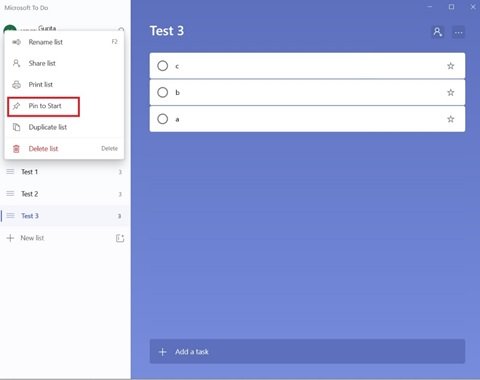
3] Kada dobijete dijaloški okvir za potvrdu, kliknite ' Da'(Yes’) . Ova radnja će dodati vaše odabrane popise obveza u izbornik Start(Start Menu) .
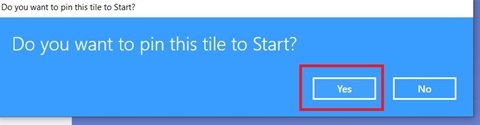
To je to! Otvorite izbornik Start i vidjet ćete da se vaš popis zadataka(Task) pojavljuje kao nova pločica.
Kliknite(Click) i povucite Microsoftov(Microsoft To-Do) popis obveza na željenu poziciju
1] Sada otvorite ' Start Menu '.
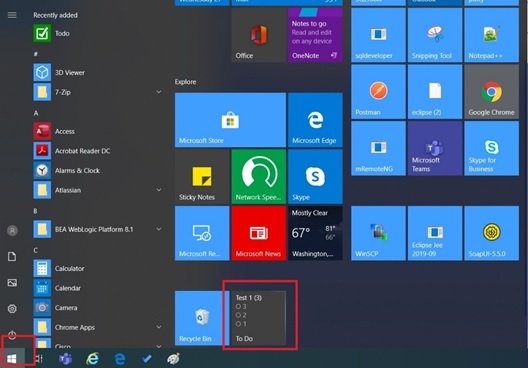
2] Ako(To-Do) želite vidjeti prikvačenu pločicu popisa obveza na vrhu ili bilo koju drugu određenu poziciju na izborniku Start(Start Menu) , jednostavno kliknite i držite i pomaknite pločicu.
3] Prilagodite(Customize) pločicu desnim klikom na nju, odaberite podizbornik ' Promijeni veličinu'(Resize’) i odaberite željenu veličinu među opcijama.
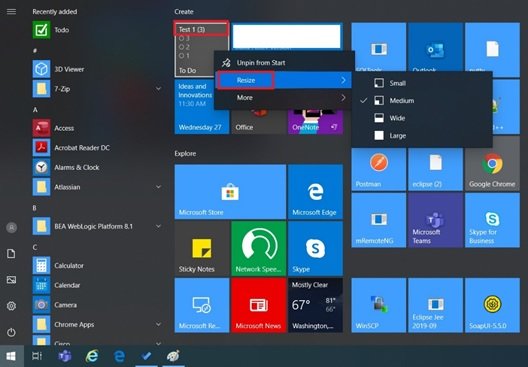
S pločicama Live To-Do na izborniku Start(Start Menu) , jednim dodirom možete pokrenuti popis i možete odmah skočiti na odabrani popis. To štedi vrijeme i osigurava da nikada ne propustite vrlo važne stvari koje treba obaviti. Također, kada završite sa zadacima na jednom popisu i ne trebaju vam na izborniku Start(Start Menu) , jednostavno ga otkvačite. Da biste to učinili, možete kliknuti desnom tipkom miša na pločicu i odabrati ' Otkvači'(Unpin’) iz opcije.
Ako(To-Do) prikvačena pločica zadataka ne prikazuje popise?
To bi mogao biti slučaj jer je značajka živih pločica isključena. Desnom tipkom miša kliknite pločicu, kliknite opciju " Više"(More’) , a zatim kliknite opciju " Uključi pločicu uživo"(Turn Live Tile On’) .
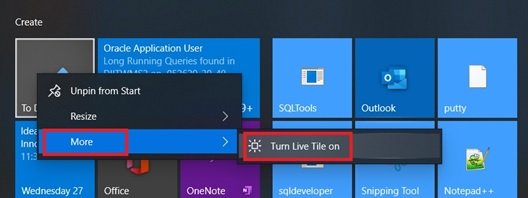
Nadamo se da će vam ovaj vodič pomoći da ostanete na vrhu svojih zadataka.
Javite nam ako imate još savjeta i trikova u odjeljku za komentare u nastavku.
Povezano čitanje(Related read) : Popis najboljih aplikacija za Windows 10.(Best To-Do list apps for Windows 10.)
Related posts
Blokirajte Microsoft Edge oglase koji se pojavljuju u izborniku Start u sustavu Windows 10
Kako prikvačiti web stranicu na programsku traku ili izbornik Start u sustavu Windows 10
Start Everywhere alternativa je izborniku Start za Windows 10
U izborniku Start u sustavu Windows 10 nedostaju prikvačene ikone web-mjesta
Kako prikvačiti prečac web stranice na izbornik Start u sustavu Windows 10
Uklonite najčešće korištene aplikacije s izbornika Start u sustavu Windows 11/10
Uklonite tamne pločice izbornika Start na problemu sa sustavom Windows 10
Omogućite novi izbornik Start u sustavu Windows 10 verzije 2004 sada
Kako prilagoditi izgled pokretanja sustava Windows 10 zamjenom .xml datoteke
Kako prikazati više pločica na izborniku Start, u sustavu Windows 10
Vratite stari klasični izbornik Start u sustavu Windows 10 uz Open Shell
Popravi pomicanje mišem ne radi u izborniku Start u sustavu Windows 10
Kako prikvačiti prijenosne aplikacije na izbornik Start u sustavu Windows 11/10
Kako prikazati ili sakriti mape i aplikacije u izborniku Start u sustavu Windows 10
Kako promijeniti veličinu izbornika Start u sustavu Windows 10 (3 načina)
Kako sakriti aplikacije iz izbornika Start sustava Windows 10 -
Opcija Pin to Start Menu Nedostaje u Windows 10 [RJEŠENO]
Kako prikazati ili sakriti najčešće korištene aplikacije u izborniku Start u sustavu Windows 11
Kako onemogućiti rezultate pretraživanja Binga u izborniku Start u sustavu Windows 11/10
Upravljajte grupama pločica i prečaca na izborniku Start u sustavu Windows 10
